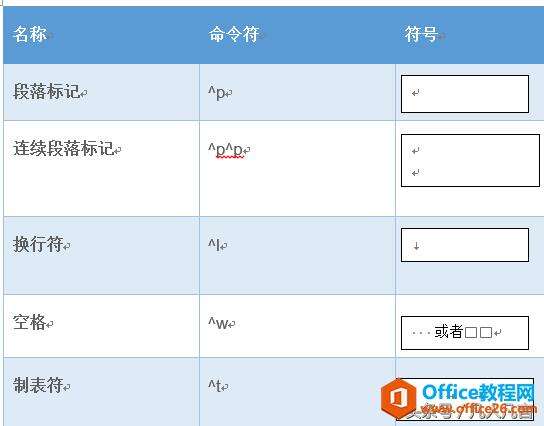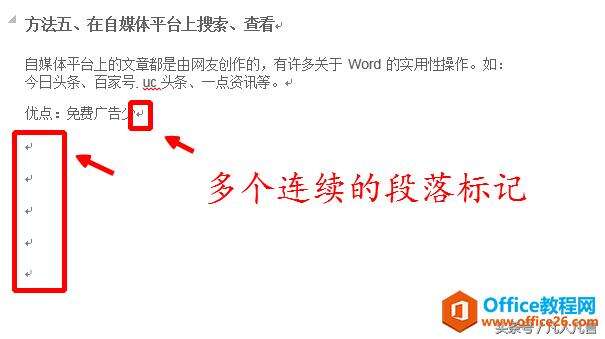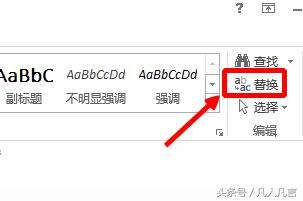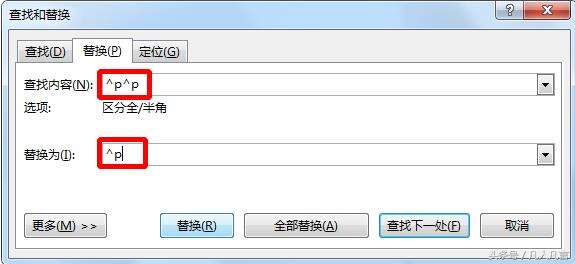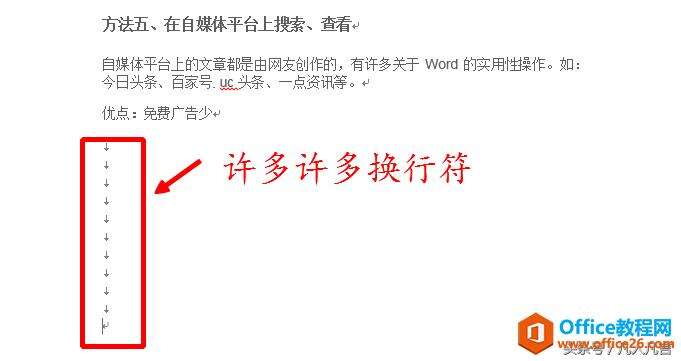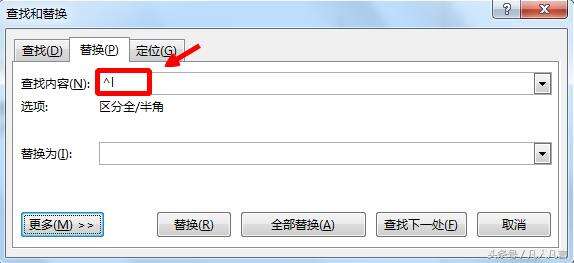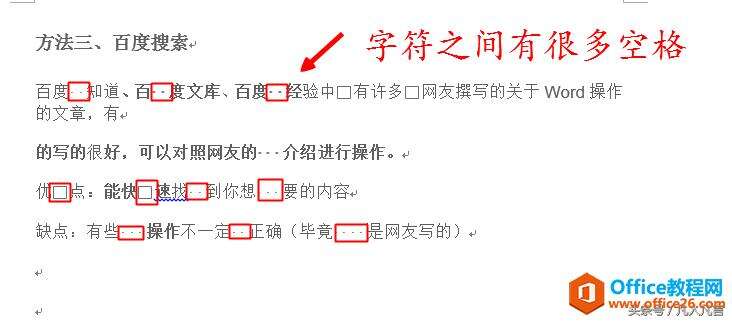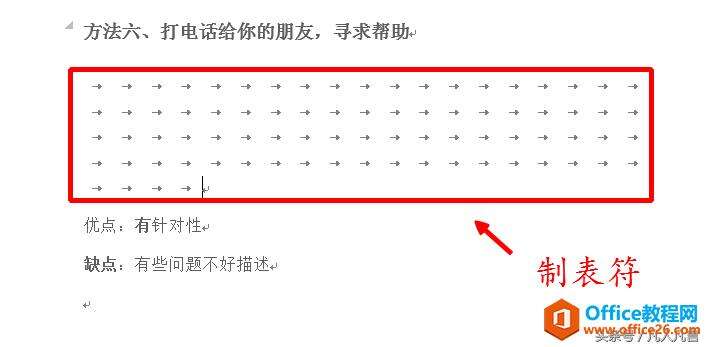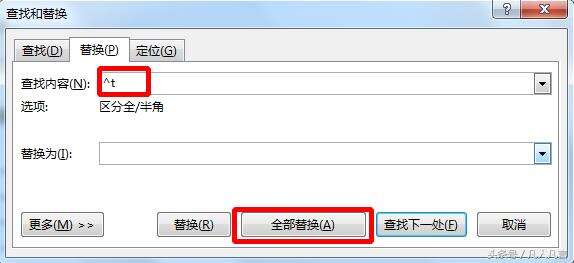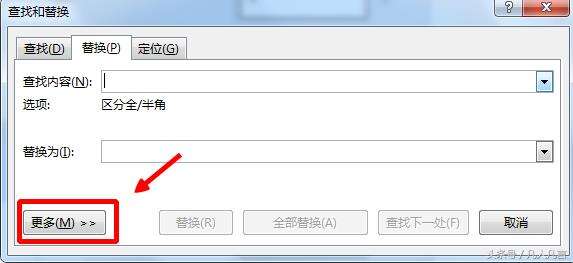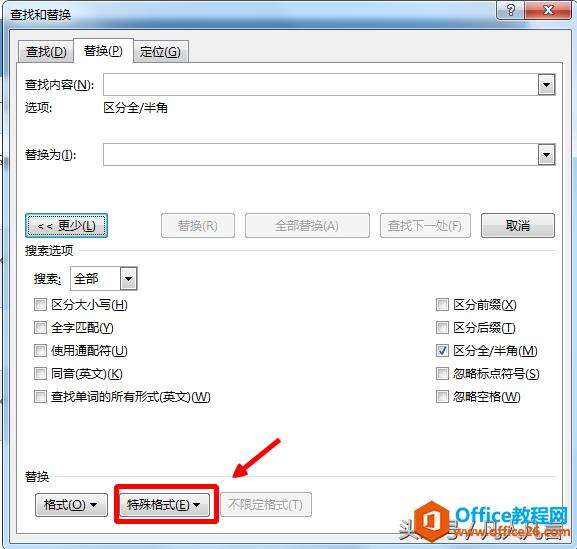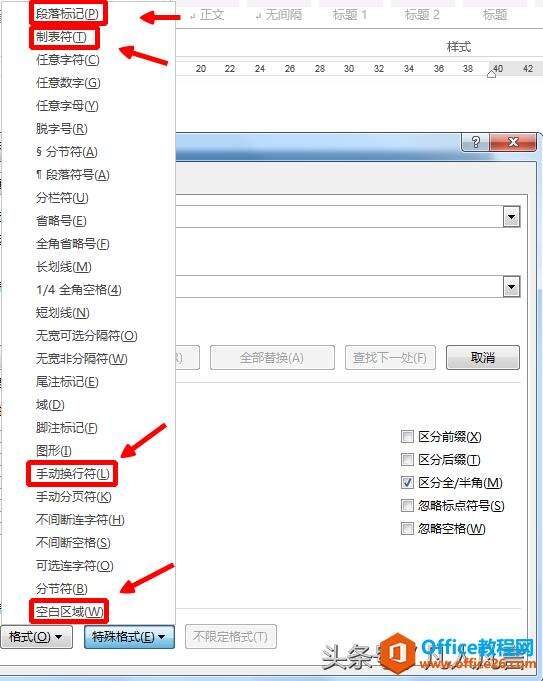word中段落标记、换行符、空格、制表符太多,怎样批量删除
办公教程导读
收集整理了【word中段落标记、换行符、空格、制表符太多,怎样批量删除】办公软件教程,小编现在分享给大家,供广大互联网技能从业者学习和参考。文章包含679字,纯文字阅读大概需要1分钟。
办公教程内容图文
图1
替换一、把多个连续的段落标记替换为一个段落标记
如图所示
图2
点击【替换】按钮(也可以按快捷键ctrl+H)
图3
在查找内容中输入^p^p(在英文状态在按shift+6的组合键即可输入^)
在替换为中输入^p
图4
二、批量替换换行符
图5
点击【替换】按钮(也可以按快捷键ctrl+H)
在【查找内容】中输入^l(l是L的小写,不是1)
图6
在【替换为】中啥都不要输
点击【全部替换】
三、批量删除字符之间的空格
图7
点击【替换】按钮(也可以按快捷键ctrl+H)
在【查找内容】中输入^w(l是L的小写,不是1)
图8
在【替换为】中啥都不要输
点击【全部替换】
四、批量删除制表符
图9
点击【替换】按钮(也可以按快捷键ctrl+H)
在【查找内容】中输入^t
图10
在【替换为】中啥都不要输
点击【全部替换】
问:如果不记得段落标记、空格、制表符和换行符的命令符,怎么办?
答:
第一步:点击【替换】按钮(也可以按快捷键ctrl+H)
第二步:点击【更多】
图11
点击【特殊格式】
图12
如图:点击段落标记,在查找内容中会自动出现^p的命令符,点击制表符,在查找内容中会自动出现^t的命令符,点击手动换行符,在查找内容中会自动出现^l的命令符,点击空白区域,在查找内容中会自动出现^w的命令符,
图13
办公教程总结
以上是为您收集整理的【word中段落标记、换行符、空格、制表符太多,怎样批量删除】办公软件教程的全部内容,希望文章能够帮你了解办公软件教程word中段落标记、换行符、空格、制表符太多,怎样批量删除。
如果觉得办公软件教程内容还不错,欢迎将网站推荐给好友。